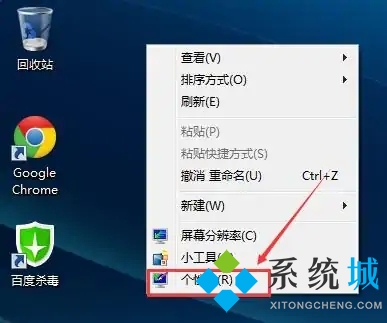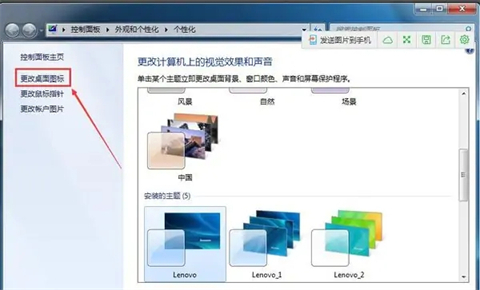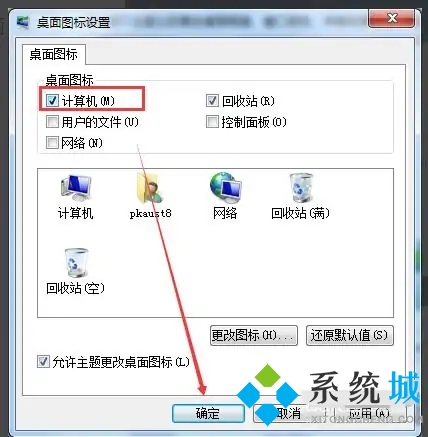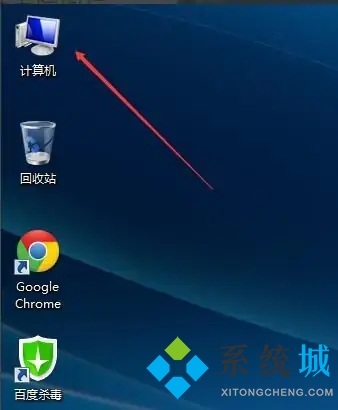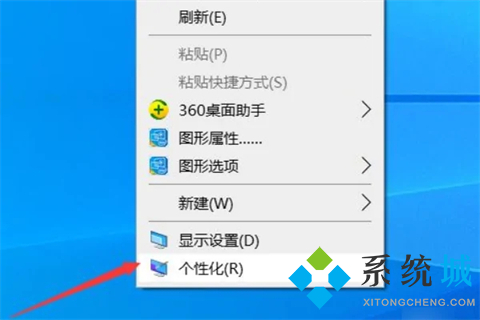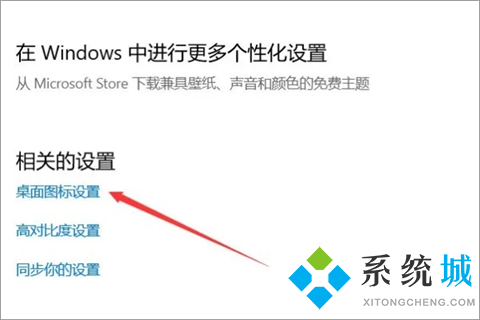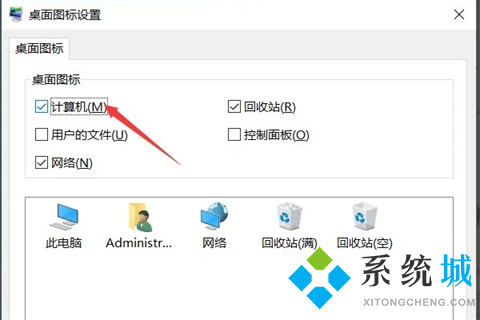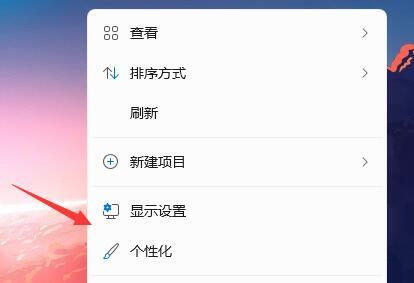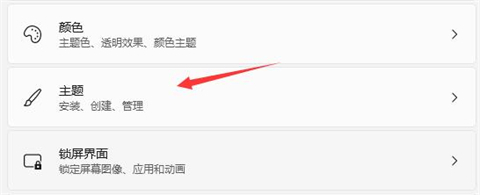我的电脑图标怎么调出来(windows调出我的电脑图标的最全方法)
时间:2023-03-07 01:45 来源:未知 作者:小泮 点击:载入中...次
我的电脑图标怎么调出来?很多小伙伴在使用电脑的时候发现“我的电脑”图标没有显示在桌面上,使用起来很不习惯,现在在下就为大家带来windows调出我的电脑图标的最全方法,包含win7系统、win10系统、win11系统,适用于联想、戴尔等品牌的笔记本电脑及台式电脑。
我的电脑图标怎么调出来?win7系统: 1.在Win7系统桌面的空白处右键,选择个性化;
2.在个性化窗口里,点击更改桌面图标;
3.在桌面图标设置窗口上,将计算机图标勾选上,然后点击确定;
4.此时Win7桌面上就有我的电脑计算机啦。
win10系统: 1.右击“桌面”,从弹出的右键菜单中选择“个性化”项;
2.接下来从打开的“设置”界面中,切换到“主题”选项卡;
3.从右侧界面中,找到“桌面图片设置”按钮点击进入;
4.从弹出的“桌面图标设置”窗口中,勾选“我的电脑”项;
5.此时就可以在桌面查看到“我的电脑”图标可以正常显示了。
win11系统: 1.首先使用鼠标右键点击桌面的空白处; 2.在弹出的下拉菜单中可以找到“个性化”;
3.进入个性化设置后,找到“主题”选项菜单;
4.在相关设置下可以找到“桌面图标设置”选项;
5.进入桌面图标设置,就可以看见各种桌面图标了,勾选“计算机”,保存即可。
(责任编辑:ku987小孩) |